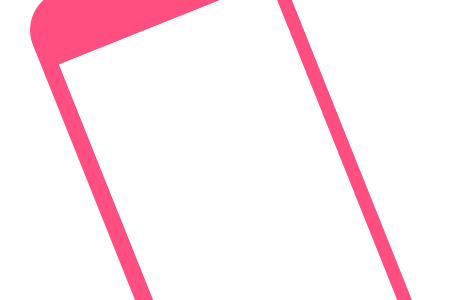こんにちわ、ふぉとらだです。
第4のMNOとしてスタートした楽天モバイル。
一年間基本料無料というとんでもキャンペーン中ということもあり、申し込み開始すぐに副回線として契約しました。
iPadのeSIMを試したく、eSIM契約しましたが初期設定にかなりつまづきました。
導入から3ヶ月。
使ってみて気づいたところをまとめました。
結論としては、サブ端末としてはおすすめ!!です。
目次
都内で利用するならまあまあつながりますが、高層階と屋内は注意が必要
Rakuten Unlimitを使うにあたって一番気になるのは利用範囲です。
楽天モバイルの基地局を使えるのは東京などの大都市圏に限定されてます。
さらに使ってみて分かったのは、屋内や高層階での繋がりにくさ。
高層階だと窓際に行かないと電波を掴まないことがままあります。
東京で圏外表示は久々にみました。
一方、Rakuten UnLimit圏内でいったんつながってしまえば、十分な通信速度を得られます。
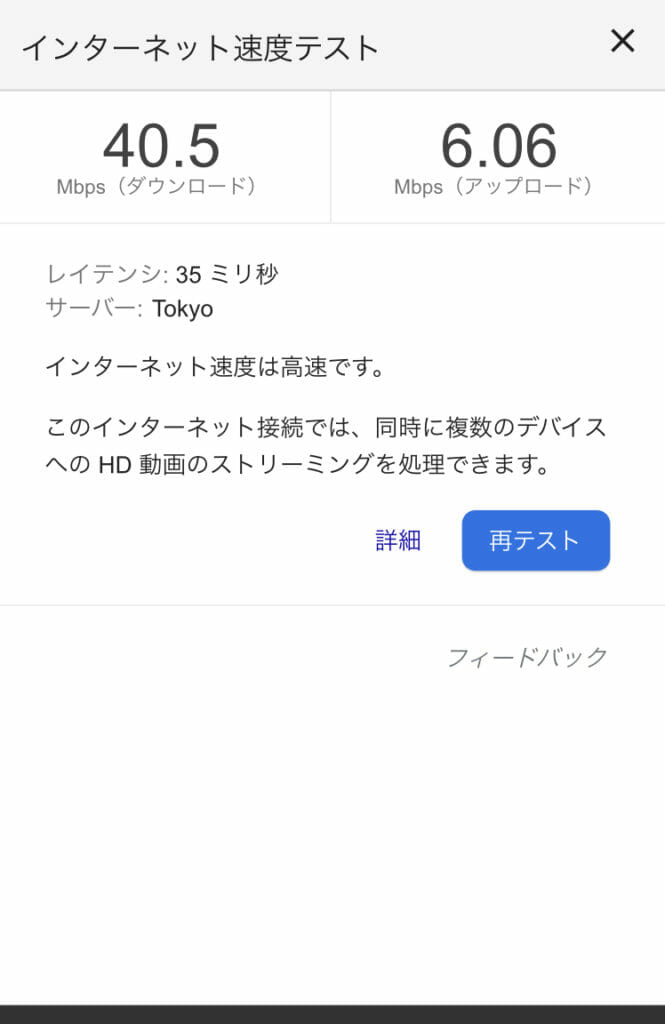
AUローミングでどこでも利用できると思うとしっぺ返しに
基地局不足の解決策として、楽天モバイル圏外ではAU回線を使ったローミングが利用できます。
ただこれ一点注意が必要なんです。
「楽天モバイル圏外」というのはエリア自体が圏外であること。
つまり、楽天モバイルのエリア内だけど屋内や高層階などで電波がつかめない。という状況だとローミングを利用できずに圏外表示となってしまいます。
楽天モバイルでつながらないときは、AUローミングが利用できると思っていると、思ったよりも圏外表示が出るのでびっくりします。
5GBまで利用できるので、都内が生活圏内の人であれば十分です。
ちなみに私はまだ超えたことがありません。
5GBを超えても1Mbps出るということなので動画視聴などをしなければ不便は感じないのではないかと思います
くりかえしますが速度超過になっていないので未体験なんですけどね。。。
テザリングは設定が必要
導入初期はiPad単体で利用してましたが、都内であれば思ったよりも楽天モバイル圏内で使えるため、テザリングを試してみました。
iPadはバッテリーがもつので、モバイルルーター代わりにテザリングを利用すれば持ち運ぶガジェットを一つ減らせるのも期待して試みです。
テザリングすると木のポイントは、APNの設定です。
モバイルデータ通信とインターネット共有のAPN設定にrakuten.jpの設定が必要となります。
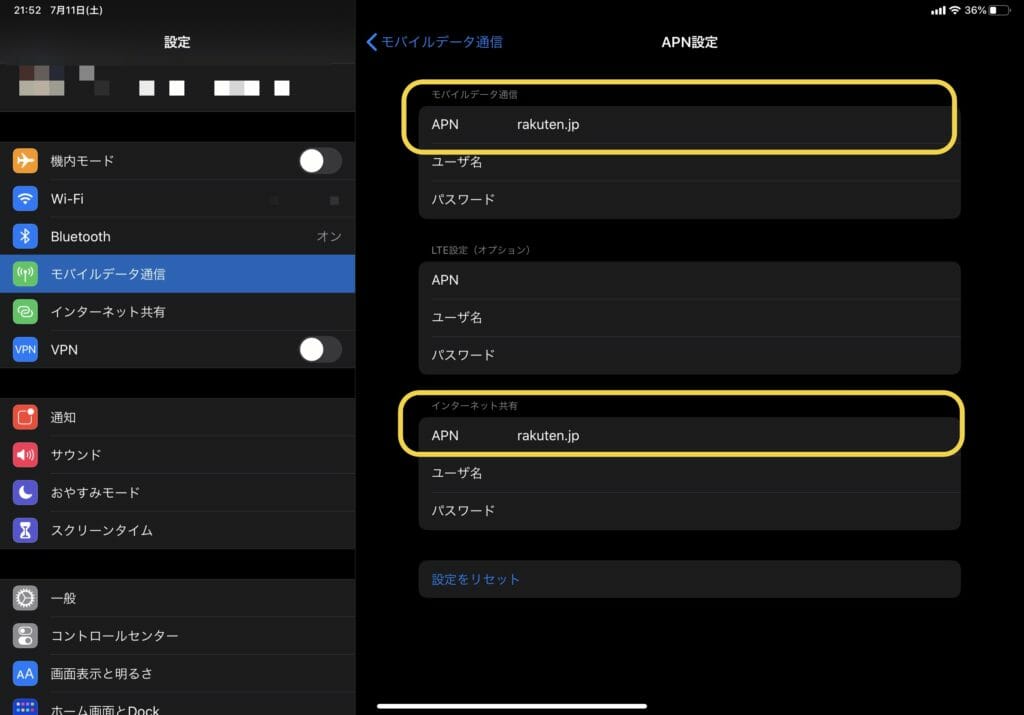
ちなみにテザリング方法もいくつかありますが、おすすめはBluetoothテザリング。
理由は消費電力の低さです。
さらに同じappleIDでログインしている端末同士なら、インスタントホットスポットで接続ができるのはApple製品の親和性の高さを感じますね。
主回線はUQmobileのSプランなので、外出先でYoutubeを見ると心細かったのでありがたいです。
まとめ
最後にまとめです。
- 繋がりさえすれば速度は速い。
- 都内でも高層階や室内だと電波を掴まない。
- ローミングは注意が必要。圏外は思った以上に発生
- テザリングするにはAPN設定が必要
冒頭にも述べましたが、東京都内で利用するのであれば楽天モバイル圏内で利用でき、通信速度も期待以上です。
ただしこの場所で圏外!?といった状況に遭遇しますので、主回線にするには心もとないです。
今なら1年間無料キャンペーンもまだ継続しているので、副回線で利用し、モバイルルーター代わりにテザリングするならおすすめです。